漸進的なV2.6.x アップデートのインストール
最近 SU Podium V2.6xをインストールし、同じSketchUp バージョンに新しいアップデートをインストールしたい方はこのガイドに従って下さい。
(SU Podum V2.6.3x for SketchUp 2019をお持ちで、SU Podium V2.6.4x for SketchUp 2019をインストールしたい場合等)
ご使用のOSは何ですか?
漸進的なV2.6アップデートのインストール - Windows
SU Podium V2.6.040から開始 - SU Podium V2.6の旧バージョンをアンインストールする必要はありません。
SU Podium V2.6 Windowsインストーラーが自動的にSU Podium V2.6の旧バージョンを削除します。PodiumLicenseファイルは削除しないので、同じSketchUpb-ジョンに漸進的なアップデートをインストールする場合は、V2.6ライセンスのアクティベーション解除は不要です。
1. SU Podium V2.6 for SketchUp 2017、または2018、2019をダウンロードします。
ご使用のOSとSketchUpバージョンと一致するSU Podiumインストーラーをダウンロードします。
ダウンロード - SU Podiumダウンロードページ
2. インストーラーを実行する前にSketchUpを閉じます。
3. インストーラーを実行
SketchUp拡張機能マネージャーにあるSU Podiumはインストールしない でください。保存したインストールファイルを見つけ、これをダブルクリックしてインストールを開始します。
Windows: SmartScreen通知が表示された場合は、「More Info」をクリックし、「Run Anyway」を選択します。
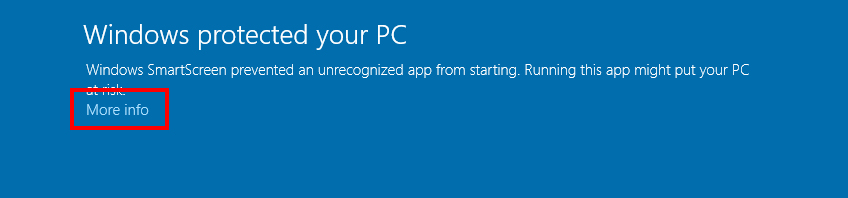
4. ライセンス同意書とインストール場所を承認します。
インストール場所を変更しないでください。変更すると、SU Podiumは動作しません。正しいパスがインストーラーによって自動的に選ばれます。
正しい WindowsWindows インストール場所:
C:\ProgramData\SketchUp\SketchUp 201X\SketchUp\plugins\
5. インストールを終了し、SketchUpを開きます。
これでSU Podium が拡張機能ドロップダウンメニューに追加され、SU PodiumツールバーがSketchUpビューポートの任意の位置に表示されます。
ツールバーが表示されない場合は、ビュー > ツールバーに進み、SU Podiumにチェック印がついているかを確認します。
6. Podiumはすでにアクティベートされているはずです。
自動アンインストーラーは、SU Podiumアンインストール時にPodiumのライセンスファイルを削除しません。旧バージョンがアクティベートされている場合、たった今インストールしたアップデートはお持ちのライセンスキーですでにフルアクティベートされています。
漸進的なV2.6. アップデートのインストール
SU Podium V2.6.040から開始 - SU Podium V2.6の旧バージョンをアンインストールする必要はありません。
SU Podium V2.6 Mac .pkgインストーラーが自動的にSU Podium V2.6の旧バージョンを削除します。PodiumLicenseファイルは削除しないので、同じSketchUpb-ジョンに漸進的なアップデートをインストールする場合は、V2.6ライセンスのアクティベーション解除は不要です。
1. SU Podium V2.6 for SketchUp 2018、または2019、2019をダウンロードします。
ご使用のOSとSketchUpバージョンと一致するSU Podiumインストーラーをダウンロードします。SU Podium V2.6 for Macは、現在のところ、SketchUp 2017に対応していません。
ダウンロード - SU Podiumダウンロードページ
2. インストーラーを実行する前にSketchUpを閉じます。
3. インストーラーを実行
SU Podiumの.pkgインストーラーは、自動的には実行されません。ダウンロードしたファイルを見つけ、そのファイルをダブルクリックしてインストール処理を開始します。
SketchUp拡張機能マネージャーにあるSU Podiumはインストールしない でください。
Mac Catalina インストール - 「Apple can not check for malicious software.(悪質なソフトウェアかどうかをAppleでは確認できない)」
回避策はこちらをお読みください。
4. ライセンス同意書とインストール場所を承認します。
インストール場所を変更しないでください。変更すると、SU Podiumは動作しません。正しいパスがインストーラーによって自動的に選ばれます。
正しい Mac インストール場所:
Macintosh HD\Library\Application Support\SketchUp 201x\SketchUp\Plugins\
5. インストールを終了し、SketchUpを開きます。
これでSU Podium が拡張機能ドロップダウンメニューに追加され、SU PodiumツールバーがSketchUpビューポートの任意の位置に表示されます。
ツールバーが表示されない場合は、ビュー > ツールバーに進み、SU Podiumにチェック印がついているかを確認します。
6. Podiumはすでにアクティベートされているはずです。
自動アンインストーラーは、SU Podiumアンインストール時にPodiumのライセンスファイルを削除しません。旧バージョンがアクティベートされている場合、たった今インストールしたアップデートはお持ちのライセンスキーですでにフルアクティベートされています。





